- Автор Jason Gerald [email protected].
- Public 2024-01-15 08:18.
- Соңғы өзгертілген 2025-01-23 12:24.
Бұл wikiHow сізге Google Sheets құжатындағы басқа парақтан деректерді алуды, сондай -ақ жеке Google электрондық кестесінен деректерді алуды үйретеді. Бөлек құжаттан деректерді импорттау үшін, деректерді шығарып алмас бұрын, бастапқыда қажет парақтың URL мекенжайы қажет.
Қадам
2 -ші әдіс 1: Бір парақтағы басқа парақтардан деректерді алу
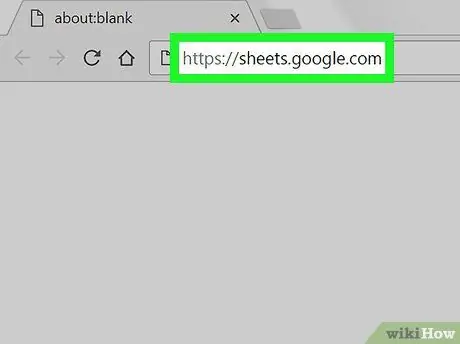
Қадам 1. Веб -шолғыш арқылы https://sheets.google.com сайтына кіріңіз
Егер сіз Google есептік жазбаңызға кірген болсаңыз, есептік жазбаңызбен байланыстырылған Google Sheets құжаттарының тізімі пайда болады.
Егер сіз автоматты түрде кірмесеңіз, Google есептік жазбаңызға кіріңіз
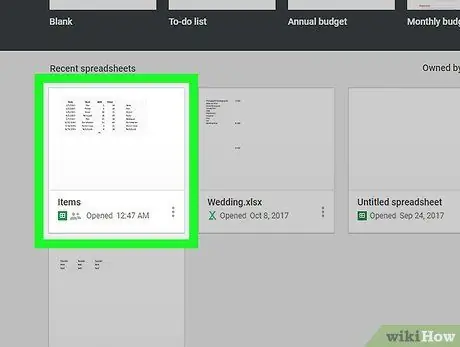
Қадам 2. Google Sheet құжатын басыңыз
Осыдан кейін пайдаланғыңыз келетін құжаттың электрондық кестесі көрсетіледі.
-
Сондай -ақ, түймені басу арқылы жаңа электрондық кесте құруға болады
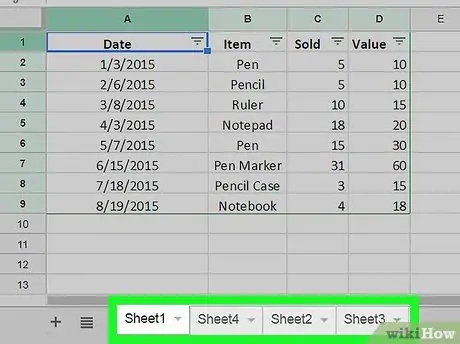
Қадам 3. Деректерді қосқыңыз келетін парақты ашыңыз
Терезенің төменгі жағындағы парақ қойындысында деректерді жібергіңіз келетін парақты басыңыз.
Егер электрондық кестеде бірнеше парақ болмаса, «түймесін басыңыз. + »Беттің төменгі сол жақ бұрышында.
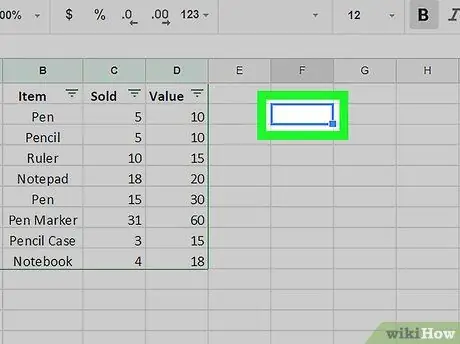
Қадам 4. Бағанды таңдаңыз
Деректерді қосқыңыз келетін бағанды басыңыз. Осыдан кейін бағанға белгі қойылады.
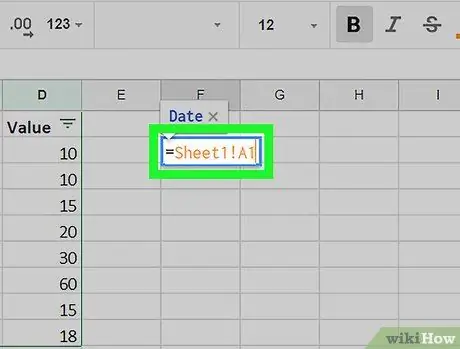
Қадам 5. Өріске = Sheet1! A1 теріңіз
«Парақ1» парақтың атауымен ауыстырыңыз және «A1» көшірілген бағанға өзгертіңіз. Бұл формулада тең белгісі, парақтың атауы, леп белгісі және көшіргіңіз келетін баған болуы керек.
Егер парақ атауында бос орындар немесе белгілер болса, атауды бір тырнақшаға алыңыз. Мысалы, егер сіз «$$$ қор парағы» парағынан A1 бағанын көшіргіңіз келсе, сізге қажет формула = 'Қор парағы $$$'! A1
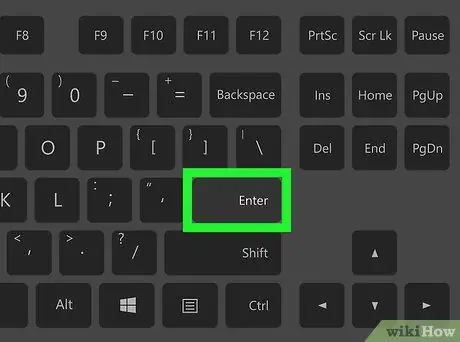
Қадам 6. Enter пернесін басыңыз
Формула қолданылады және сіз таңдаған парақтағы деректер алынады.
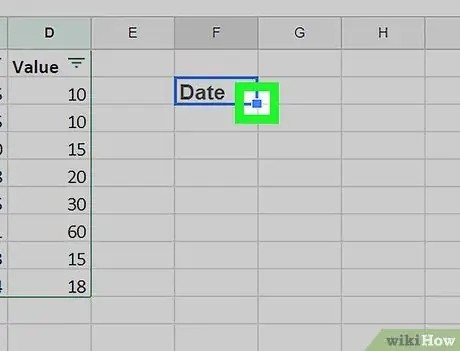
Қадам 7. Келесі бағандарды көшіру үшін көк селекторды сүйреңіз
Егер сіз сол парақтан көбірек бағандарды көшіргіңіз келсе, белгіленген бағанның төменгі оң жақ бұрышындағы көк түсті таңдау жолағын басып, сүйреп апарыңыз, ал қосымша бағандарды көшіру үшін таңдауды төмен немесе бүйірге сүйреңіз.
2 -ші әдіс 2: Деректерді басқа парақтан алу
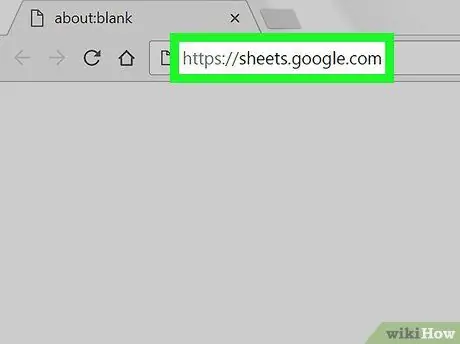
Қадам 1. Веб -шолғыш арқылы https://sheets.google.com сайтына кіріңіз
Егер сіз Google есептік жазбаңызға кірген болсаңыз, есептік жазбаңызбен байланыстырылған Google Sheets құжаттарының тізімі пайда болады.
Егер сіз автоматты түрде кірмесеңіз, Google есептік жазбаңызға кіріңіз
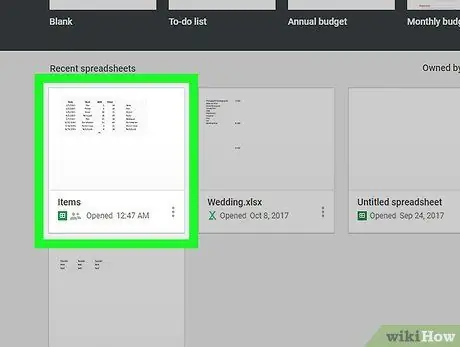
Қадам 2. Деректерді іздеу көзі ретінде пайдаланғыңыз келетін Google электрондық кестесін ашыңыз
Алғыңыз келетін деректер бар электрондық кесте құжатын басыңыз.
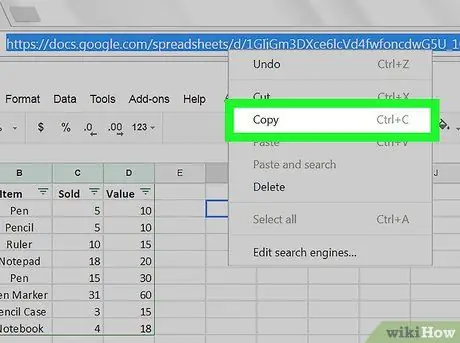
Қадам 3. URL мекенжайын тінтуірдің оң жақ түймесімен басып, Көшіруді таңдаңыз
Электрондық кесте құжатын ашқаннан кейін браузердің мекенжай жолағындағы веб-мекенжайды тінтуірдің оң жақ түймешігімен басып, барлық мекенжайларды бөлектеңіз, содан кейін « Көшіру »Ашылмалы мәзірінен.
Сенсорлық тақтаны немесе сиқырлы тінтуірді пайдаланатын Mac компьютерлерінде тінтуірді екі саусағыңызбен басыңыз немесе Басқару пернесін басып тұрыңыз және тінтуірдің оң жақ түймешігімен басу механизмін орындаңыз
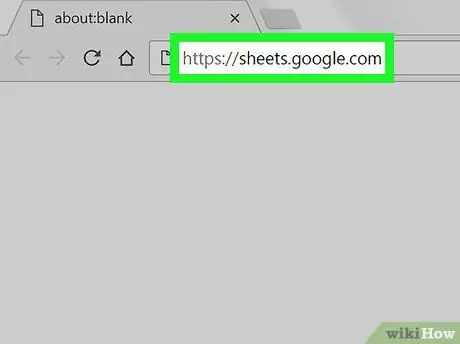
Қадам 4. Деректерді қосқыңыз келетін электрондық кестені ашыңыз
Жаңа қойындыда немесе шолғыш терезесінде https://sheets.google.com сайтына кіріп, деректерді қосқыңыз келетін жұмыс парағын басыңыз.
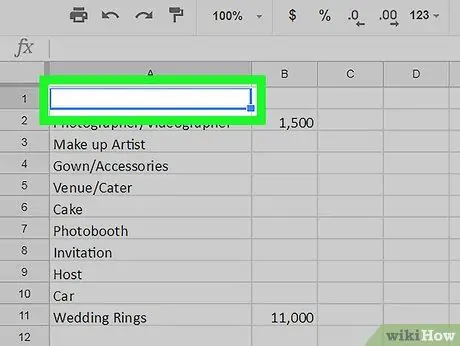
Қадам 5. Бағанды таңдаңыз
Деректерді қосқыңыз келетін бағанды басыңыз. Осыдан кейін бағанға белгі қойылады.
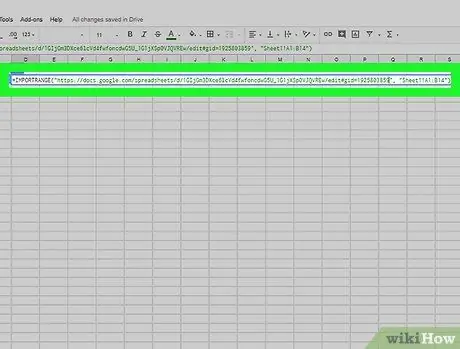
Қадам 6. Бағанға келесі формуланы енгізіңіз:
= ИМПОРТРАНЦИЯ («электрондық кестеURL», «Парақ1! A1: В14») «SpreadsheetURL» жойып, бұрын көшірілген URL мекенжайын қойыңыз және «Sheet1! A1: B14» орнына импорттағыңыз келетін парақ атауы мен баған диапазонын қойыңыз. Бұл формулада тең әріптер болуы керек, бас әріптермен «ИМПОРТРАНДАНУ» сөзі, жақшалар, тырнақша, бастапқы парақтың URL, тырнақша, үтір, тырнақша, баған атаулары, леп белгісі, деректер ауқымындағы бірінші баған, қос нүкте, деректер диапазонындағы соңғы баған, тырнақшалар және жақшалар.
URL мекенжайын қою үшін тінтуірдің оң жақ түймешігімен нұқыңыз және « Қою »Немесе Windows компьютерлеріндегі Ctrl+V немесе Mac компьютерлеріндегі Command+V пернелер тіркесімін басыңыз.
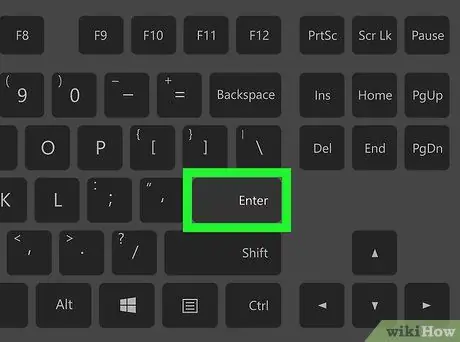
Қадам 7. Enter пернесін басыңыз
Формулалар қолданылады және басқа парақтардағы деректер импортталады.
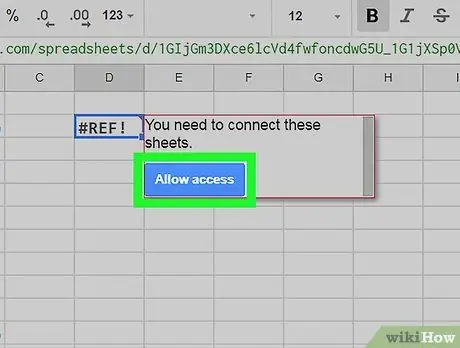
Қадам 8. Бағананың қалқымалы мәзіріндегі Қатынасуға рұқсат беру түймешігін басыңыз
Егер сіз басқа электрондық кестеден деректерді бірінші рет алсаңыз, сізден деректерді іздеуге рұқсат беру сұралады. Енді деректер тағайындалған электрондық кестеге сәтті импортталды.






